bios中找不到U盘启动选项如何办?快速启动菜单中找不到U盘启动项如何办?
bios中找不到U盘启动选项如何办?快速启动菜单中找不到U盘启动项如何办??
bios中找不到U盘启动选项如何办?如今U盘启动是最流行的系统重装方式。有着稳定、快速功能齐全的特点,怎么安装不成功的话大家还可以进行第二次安装。因为使用U盘启动winpe系统必须要通过电脑中的引导启动中选中后才能进入进行操作,那么故障来了,在点击引导菜单的时候并无发现usb 的选项,该如何办呢?如果U盘在其他电脑上可以正常显示那就是因为BIos中启用了UEFI模式或者是BIos中将U盘屏蔽所引起的,碰到找不到U盘启动项的情况大家可以通过以下办法处理。
步骤一:bios中禁止了
1、进入BIos后,选中“startup”选项,并选中“Boot”选项,如图:
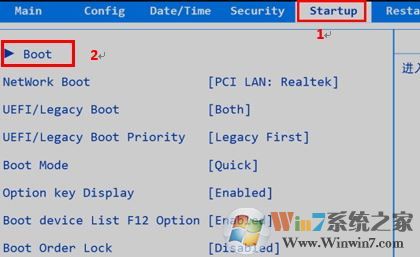
2、在“Boot Priority order”选项里,查看UsB设备前面是不显示有叹号,如果有可以按“shift+1”将叹号取消,再按“F10”保存并重启;

3、在“Boot Priority order”选项里,无UsB FDD等UsB选项,可以在“Excluded form boot priority order”中打到并按“X键”或“shift+1”将对应的设备调到可引导设备中搞定!

当然大家可以在进入bios按下F9 -- y 恢复默认设置,F10 --Y 保存设置重启便可。
步骤二:开启了UEFI
(一)商用笔记本
1、进入BIos,选中“restart”-“os optimized Defaults”设置为“Disabled”,如图:
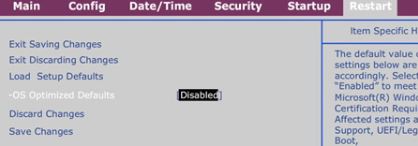
2、按“F9” 加载最佳配置,按“Y”同意加载;
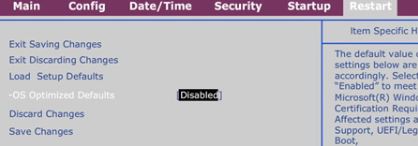
3、按下F10 -- Y 重启后再次进入到BIos中,查看startup选项,就可以看到硬盘引导模式选项,将其修改为Legacy First ; 保存便可。
(二):家用笔记本
1、开机进入bios,选中“EXIT”-“os optimized Defaults”将“Enabled”选中为“Disabled”。
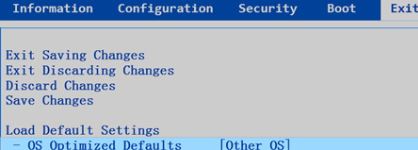
2、按“F9”加载默认设置,按“F10”保存退出,同样重启后重头进入bios,切换到 BooT 选项,里面的启动模式就会变化,
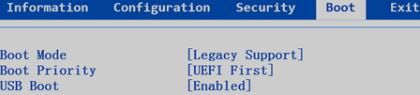
(三):台式机
1、进入BIos 界面,选中“Exit”→把 “os optimal Default”设置“disabled” ,(os optimal default 开关可以理解为UEFI和传统BIos的切换);
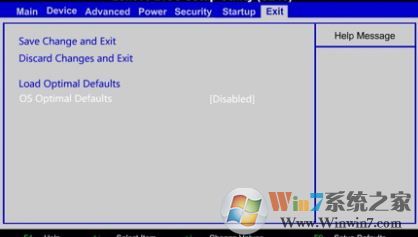
2、进入BIos后首先按下F9 加载最佳配置;
3、进入startup界面,设置“CsM”为“enabled”;

4、切换到startup界面,设置“Boot Mode”为“legacy only” ,按下F10 -- Y 保存重启便可!

以上就是bios中找不到U盘启动选项的处理方了,对于bios不知道的朋友一定要看清楚以后再慢慢的操作,如果bios中设置错误的话对系统影响还是很大的。
相关文章
更多+-
10/01
-
04/05
-
02/03
-
11/10
-
07/31
手游排行榜
- 最新排行
- 最热排行
- 评分最高
-
动作冒险 大小:322.65 MB
-
角色扮演 大小:182.03 MB
-
动作冒险 大小:327.57 MB
-
角色扮演 大小:77.48 MB
-
卡牌策略 大小:260.8 MB
-
模拟经营 大小:60.31 MB
-
模拟经营 大小:1.08 GB
-
角色扮演 大小:173 MB




































